Kaspersky はロシアの多国籍サイバーセキュリティおよびウイルス対策プロバイダーであり、ハッカーや最新のウイルス、ランサムウェア、スパイウェアからコンピューターを保護するための多くの価値のある製品を提供しています。 ただし、多くの理由で必要になる場合があります カスペルスキー for Mac をアンインストールする. アプリケーションの痕跡を残さずに Mac から Kaspersky を削除する方法をお探しですか?
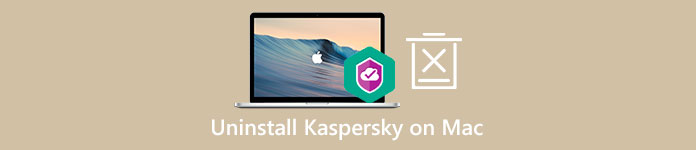
この記事では、Mac から Kaspersky アプリケーションを削除する方法について説明します。 Kaspersky Internet Security、Kaspersky Security Cloud、Kaspersky VPN Secure Connection、Kaspersky Total Security のいずれを使用していても、次の XNUMX つの方法で完全に削除できます。
- パート 1. Mac で Kaspersky をアンインストールする一般的な方法
- パート 2. Mac から Kaspersky を完全に削除するプロフェッショナルな方法
- パート 3. Mac で Kaspersky を削除する方法に関する FAQ
パート 1. Mac で Kaspersky を手動でアンインストールする一般的な方法
Kaspersky 製品に満足できないか、より良い代替製品を見つけて、Mac から削除したいとします。 その場合、macOS に組み込まれているアンインストール機能を使用して手動で削除することを選択できます。 この投稿は カスペルスキーインターネットセキュリティ 例としてアプリケーション。
ステップ1Mac で Kaspersky をアンインストールする前に、Kaspersky アプリケーションを閉じ、バックグラウンドで実行されているすべての Kaspersky 関連プロセスを終了する必要があります。 クリックできます カスペルスキーインターネットセキュリティ 上部のメニューバーで、次に選択します やめます. 関連するすべてのプログラムを閉じるには、開くことができます 活動モニター Mac では、 CPU タブをクリックし、それらを見つけて終了します。
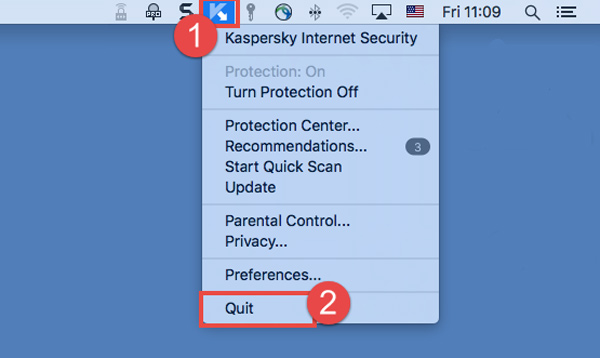
ステップ2に行きます アプリケーション ウィンドウで、下にスクロールして カスペルスキー フォルダを開きます。 ダブルクリック カスペルスキー インターネット セキュリティをアンインストールする 指示に従って操作を確認してください。Kasperskyアンインストールツールが表示されない場合は、公式ウェブサイトから無料でダウンロードできます。Kasperskyの削除が完了したら、 やめます
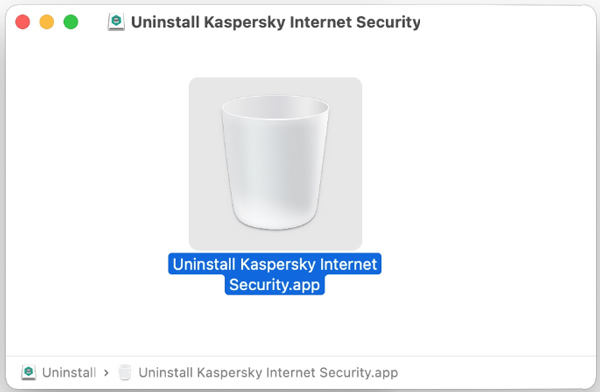
ステップ3Mac 上の Kaspersky の残りのファイルを確認して削除する必要があります。 新規で開く ファインダー ウィンドウを押して、 シフト + Command + G 検索パネルを開くためのショートカット。 タイプ 〜/ライブラリ 検索フィールドで Go に入る ライブラリ フォルダ。 Kaspersky の残り物を見つけるには、次のすべてのサブフォルダーを確認する必要があります。
〜/ライブラリ/アプリケーションスクリプト
〜/ライブラリ/キャッシュ
〜/ライブラリ/保存されたアプリケーションの状態
~/ライブラリ/グループ コンテナ
~/private/var/folders/I8
~/プライベート/tmp
/ライブラリ/起動デーモン
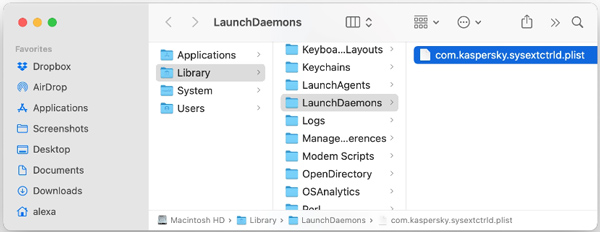
ステップ4 Kaspersky をアンインストールし、残りのファイルをすべて削除したら、次のことを行う必要があります。 空のごみ箱 Mac から Kaspersky を完全に削除するには、.
パート 2. Mac から Kaspersky を完全に削除するより良い方法
Kaspersky ウイルス対策製品を完全にアンインストールするには、プロのアンインストーラーを利用することもできます。 ここでは、強力な Mac クリーナー Mac から Kaspersky を削除するのに役立ちます。

4,000,000+ ダウンロード
Mac で Kaspersky をアンインストールし、すべてのサービス ファイルを完全に削除します。
アンインストール、ファイル マネージャー、プライバシー、最適化、およびその他の Mac クリーンアップ ツールを提供します。
アプリの残り物、ジャンク、重複、大きなファイルや古いファイルなどを削除して、Mac のスペースを解放します。
Mac の現在の状態を確認し、マルウェアやウイルスから Mac を保護し、Mac を最適化します。
ステップ1 上のダウンロード ボタンをダブルクリックして、Mac に無料でインストールします。 この Kaspersky 除去ソフトウェアを起動し、 ツールキット タブをクリックすると、より便利なツールが表示されます。 を見つけます アンインストール ツールを選択して開きます。

ステップ2 あなたがクリックすることができます スキャン ボタンをクリックして、Mac にインストールされているすべてのアプリケーションをスキャンします。 スキャン後、 表示 ボタンをクリックして一覧表示します。 探す カスペルスキー を選び 石斑魚 それをアンインストールするボタン。

ステップ3この推奨 Mac クリーナーを使用すると、アプリの残り物、システム ジャンク、類似の写真、大きなファイル、古いファイルなど、あらゆる種類の不要な Mac データをすばやく削除できます。 あなたはその入力を使用することができます クリーナー それらをクリアします。

お見逃しなく:
MacでWacomドライバーを完全にアンインストールする2つの異なる方法
Mac で Opera をアンインストールする 2 つの効果的な方法
パート 3. Mac から Kaspersky を削除する方法に関する FAQ
質問 1. Mac で Kaspersky の保護を一時的にオフにする方法は?
Mac デバイスの Kaspersky 保護を一時的に無効にする必要がある場合は、ツールバーの Kaspersky アイコンをクリックしてから、[保護をオフにする] オプションをクリックします。
質問 2. カスペルスキー インターネット セキュリティ for Mac は無料ですか?
いいえ、カスペルスキー インターネット セキュリティは無料ウイルス対策製品ではありません。 さらに、無料版や無料試用版は提供していません。 Mac 15.99 台 / 1 年間で 1 ドル、デバイス 31.99 台 / 3 年間で 1 ドルを支払う必要があります。
質問 3. カスペルスキー インターネット セキュリティは信頼できますか?
はい、Kaspersky は安全なアンチウイルスであり、信頼できます。 コンピューターを保護し、あらゆる種類のマルウェアをブロックできます。 ヨーロッパの現在の政治情勢により、政府はカスペルスキーを使用する潜在的なセキュリティ リスクについて警告していますが、実際には安全です。
まとめ
現在のカスペルスキーのパフォーマンスに満足できない場合は、アンインストールして別のセキュリティ ソリューションに切り替えることができます。 上記の XNUMX つの方法を使用して、 Mac からカスペルスキーを削除する 完全に。




